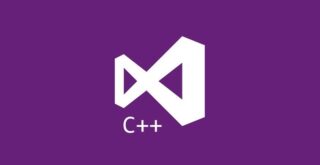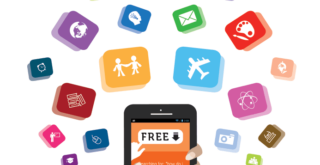Con total seguridad, el recién lanzado paquete de Microsoft Office 2021 es el software más vendido ahora mismo. Si estás leyendo esto, seguramente sea porque has adquirido una licencia y quieres saber cómo instalar el programa desde 0 para no tener ningún problema con la instalación y activación del producto. Si, por el contrario, estás pensando en comprar una licencia, más abajo te dejamos los enlaces para Windows y Mac.
Cómo instalar y activar Microsoft Office 2021
Para empezar, vamos a descargar e instalar el paquete de Microsoft Office 2021. Lo primero que debemos hacer es acceder a la página oficial de descarga de Microsoft desde este enlace desde nuestro navegador de internet. Para descargar e instalar este software, vamos a necesitar una cuenta de correo de Microsoft, por lo que el sistema nos va a pedir que iniciemos sesión antes de nada.
Tenemos la opción de “Iniciar sesión” o “Crear una cuenta”. Si ya tenemos una, sólo necesitamos entrar en la primera opción e introducir nuestras credenciales. Si necesitamos crear una, accedemos a la segunda opción y rellenamos el formulario con los datos que requieran.
NOTA: recuerda que tu licencia de activación quedará vinculada a esta cuenta de correo, así que debes asegurarte de utilizar una que SIEMPRE recordarás.
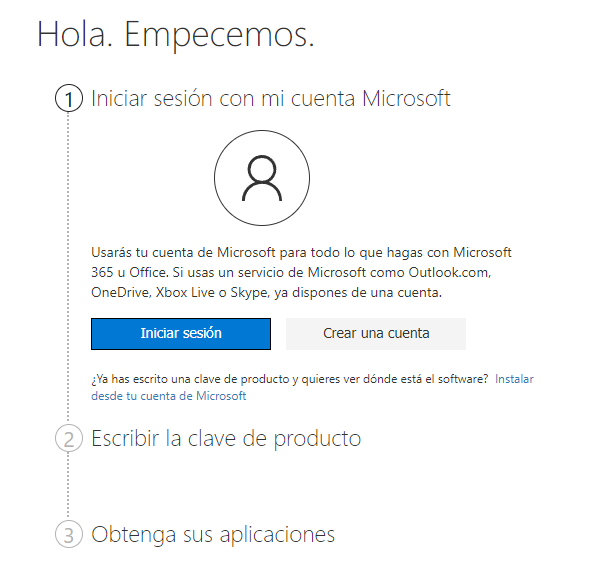
Activar la clave de producto de Office 2021
Una vez iniciada la sesión, vamos a volver al asistente donde veremos un menú que nos pide la licencia, la cual consta de 5 bloques de 5 dígitos cada uno. Ahí es donde escribiremos nuestra clave de producto.
Si no cuentas con una, puedes ir a comprarla ahora en nuestra tienda fácilmente, al mejor precio y con garantía y soporte:
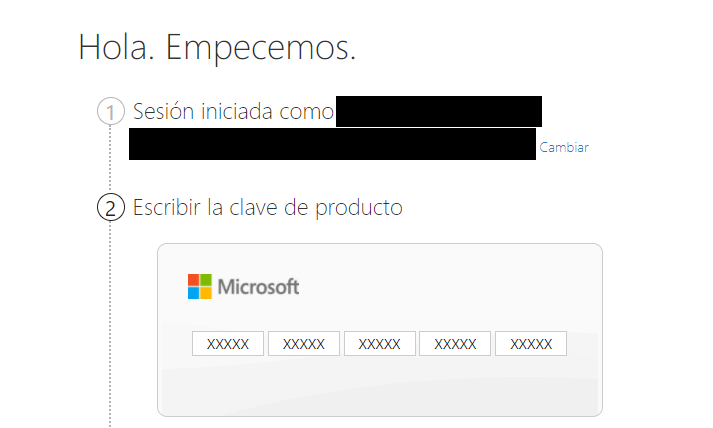
Si no cuentas con una licencia válida, puedes ir a comprarla ahora en nuestra tienda fácilmente, al mejor precio y con garantía y soporte:
Office 2021 para Windows
Office 2021 para MAC
Descargar el instalador de Office 2021
Ya hemos activado nuestra clave de producto de Office 2021 para Windows o Mac y la tenemos vinculada a nuestra cuenta de correo de Microsoft. Así que ya sólo queda descargar e instalar los programas. Confirmamos que el paquete que hemos canjeado es el deseado (en este caso nosotros hemos utilizado el Office Profesional Plus 2021 para Windows) y le damos a confirmar.
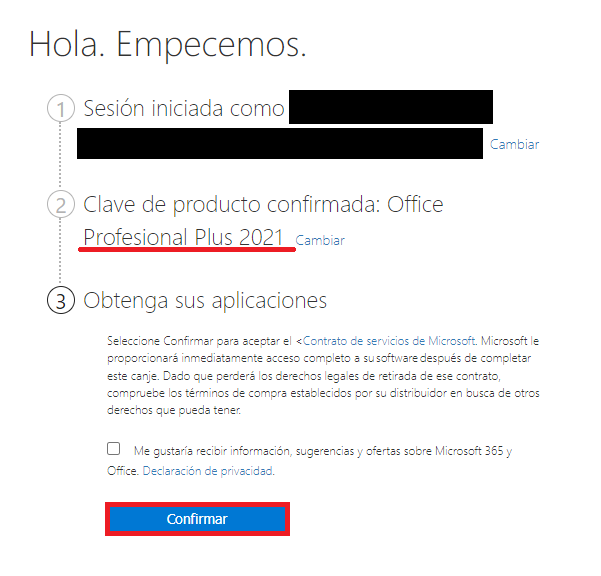
Una vez hayamos finalizado todos estos pasos, la propia página nos redirigirá a nuestra librería de programas de nuestra cuenta de Microsoft, donde estarán todos los productos que hayamos adquirido para poder descargarlos. Al pulsar en instalar, debemos asegurarnos que nos descargamos la versión que necesitamos (Generalmente la versión de 64 bits) y empezará la descarga del instalador.

Instalar Office utilizando la herramienta de instalación
Ahora en nuestra carpeta de descargas de nuestro ordenador tendremos el instalador que acabamos de descargar de la página web de Microsoft.
IMPORTANTE: antes de instalar el paquete de Microsoft Office 2021 debemos asegurarnos de que no existe ninguna otra versión de Office en nuestro equipo y, en caso de que exista, debemos desinstalarla y reiniciar el sistema antes de proceder. Siguiendo estas instrucciones podremos desinstalar las versiones anteriores de Office del equipo.
Una vez nos hemos asegurado de que no hay ningúna versión de Office instalada en nuestro ordenador, hacemos doble click en el instalador que habíamos descargado anteriormente para iniciar la instalación, la cual se hará automáticamente, sólo tenemos que esperar hasta que acabe de instalar en esta ventana.
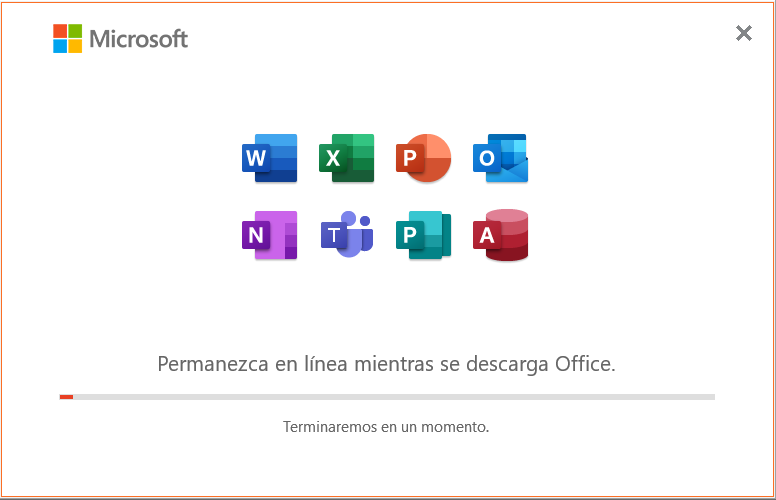
Activar Microsoft Office 2021
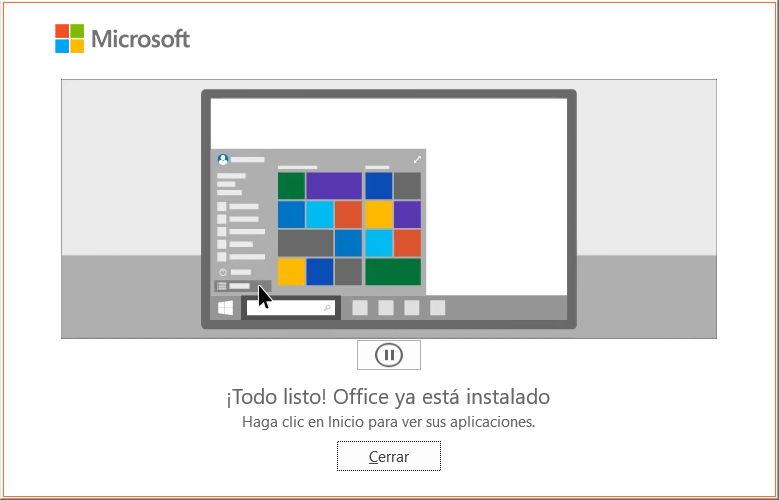
Una vez veamos esta pantalla, ya tenemos instaladas todas las aplicaciones del paquete Office 2021 en nuestro ordenador. Para poder utilizar tu Office sólo queda vincular la cuenta de Microsoft dueña de esta licencia con la instalación de Office de tu ordenador para poder utilizar el programa. Es un paso muy sencillo y habremos acabado.
Para esto, vamos a abrir cualquier programa del paquete, por ejemplo, Word. Una vez abierto el programa, nos va a salir una pantalla pidiéndonos que nos volvamos a conectar con nuestra cuenta (debe ser la misma que utilizaste o creaste en el primer paso).
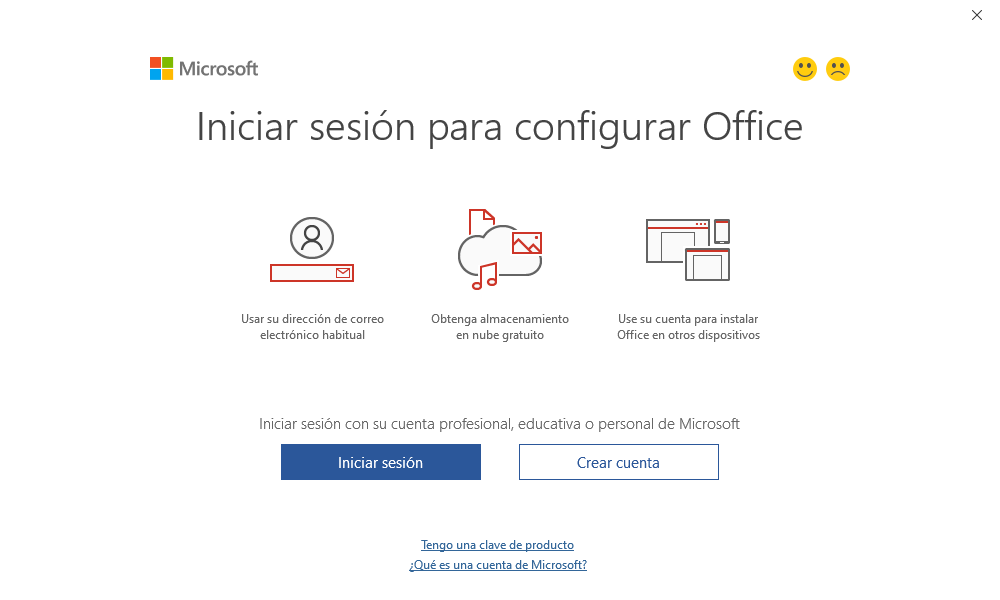
Iniciamos sesión con el correo y contraseña de nuestra cuenta de Microsoft (con el que hemos canjeado nuestra licencia en la web) y tu paquete Office 2021 estará activado y listo para usar.
OPCIONAL: una vez hayas terminado, si quieres comprobar que tu licencia de Microsoft Office 2021 se ha activado correctamente:
Abre cualquiera de los programas de tu paquete Office, ve a la pestaña Archivo y en la esquina inferior izquierda pulsar en “Cuenta”. Aquí es donde podemos comprobar toda la información sobre el producto que hemos activado.

Y eso sería todo para dejar instalado y listo para usar el paquete de Microsoft Office 2021.
Instalar y activar Office 2021 es muy sencillo, pero si crees que es muy complicado, no tienes tiempo, o tienes cualquier problema durante la instalación, no te preocupes, te podemos ayudar con una aplicación de acceso remoto de la siguiente manera:
- Descarga, instala e inicia la aplicación TeamViewer aquí.
- Facilítanos la ID y contraseña de TeamViewer al iniciarlo.
Siempre que hayas comprado la licencia en nuestra tienda, un técnico de PCMADRID se conectará a tu equipo para realizar la gestión de forma gratuita. De igual manera, si tienes cualquier duda o consulta, puedes contactar con nuestros técnicos en nuestro formulario de contacto o llamando al teléfono 915996504.